在日常办公和个人文件管理中,压缩和解压工具是不可或缺的软件。7-Zip以其免费开源、高压缩比、强大的加密功能而备受用户青睐。本文将从官方下载渠道、下载安装步骤、基本使用方法到高级设置,为你详细讲解 7-Zip官网下载安装教程,确保你快速上手、安全使用。
一、什么是7-Zip以及为什么选择它
7-Zip 是一款开源的文件压缩和解压软件,支持包括 .7z、.zip、.rar、.tar、.gz 等多种格式。它具备以下优势:
- 高压缩比:尤其是 7z 格式,能够比传统 ZIP 文件压缩更多数据。
- 免费开源:无广告、无捆绑软件,代码公开可审计,安全可靠。
- 支持加密:支持 AES-256 加密算法,保护敏感文件安全。
- 多平台支持:适用于 Windows 系统,且兼容多种语言。
选择 7-Zip 可以确保文件传输更高效,同时保护个人和企业数据隐私。
二、7-Zip官网下载渠道
下载安装前,确保访问官方或可信渠道,避免下载到带有病毒或广告的非法版本。
官方网站
- 访问 7-Zip官网 可下载最新版软件。
- 官网提供 32 位和 64 位 Windows 系统版本,以及不同语言包。
推荐第三方资源
- 若官网无法访问,可参考权威下载站,例如 RarZip 提供的安全下载和解压密码解决方案。
- 可查阅 7-Zip密码解压指南 学习应对忘记密码的情况。
小贴士:下载时请确认文件完整性,可通过官网提供的 SHA-256 校验值验证。
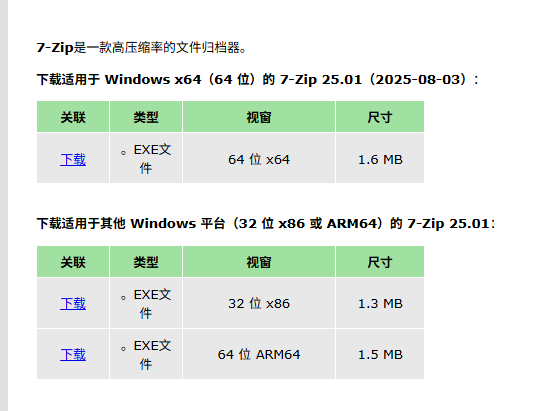
三、7-Zip下载安装步骤
1. 下载软件
- 打开 7-Zip官网,选择与你系统匹配的版本(32位或64位)。
- 点击对应链接,开始下载安装包下载。
2. 安装软件
- 双击下载好的安装包,进入安装向导。
- 可自定义安装路径,也可使用默认路径(推荐默认 C:\Program Files\7-Zip)。
- 点击 安装,等待进度条完成。
3. 验证安装是否成功
- 安装完成后,可通过开始菜单搜索 “7-Zip File Manager” 打开程序。
- 打开后,如果界面正常显示,即表示安装成功。
四、7-Zip基础使用教程
7-Zip 的核心功能是 文件压缩、解压和加密,操作简单直观。
1. 文件压缩
- 打开 7-Zip 文件管理器,选择需要压缩的文件或文件夹。
- 点击 添加 按钮,选择压缩格式(建议 7z)和压缩等级。
- 可设置密码保护,防止未经授权访问。
2. 文件解压
- 右键压缩文件,选择 “7-Zip → 解压到当前文件夹” 或 “解压到指定文件夹”。
- 如果压缩包有密码,则输入正确密码即可解压。
3. 高级功能
- 分卷压缩:适合将大文件分割为多个小文件,便于传输。
- 文件加密:在压缩时设置 AES-256 密码,加密文件内容。
- 命令行操作:支持在批处理脚本中调用 7-Zip,实现自动化处理。
五、7-Zip常见问题与解决方法
1. 解压密码忘记怎么办?
参考 7-Zip解压密码忘记解决指南 提供方法。
2. 文件无法解压
- 确认文件完整性,可尝试重新下载压缩包。
- 检查是否使用了正确的解压软件版本。
3. 压缩后文件无法打开
- 检查压缩格式是否被支持,例如 7z 格式需要 7-Zip 或兼容软件打开。
- 若发送给他人,确保对方使用兼容软件或提供解压工具链接。
更多问答常见问题解决7-zip官方教程
六、7-Zip在日常办公中的应用场景
- 文档归档:将大量文件压缩成单个压缩包,节省存储空间。
- 安全传输:通过加密功能保护敏感文件,如合同、财务报表。
- 跨平台共享:压缩成通用格式(如 ZIP),便于在不同操作系统间传输。
- 批量处理:结合命令行操作,实现自动化压缩和解压,提高办公效率。
七、安全下载与注意事项
- 选择官方或可信渠道:如 7-Zip官网 或 RarZip。
- 注意版本匹配:32 位和 64 位系统要选择对应版本。
- 安装时关闭非必要插件:避免安装广告或第三方捆绑软件。
- 定期更新软件:获取最新功能和安全补丁。
八、总结
本文详细介绍了 7-Zip官网下载安装教程,从下载渠道、安装步骤到基础使用方法及高级功能,涵盖新手常见问题及解决方案。通过正确下载安装和使用 7-Zip,你可以高效地进行文件压缩、解压和加密,保护数据安全,同时提高办公效率。
无论是个人用户还是企业团队,掌握 7-Zip 的安装和使用方法,都能帮助你更好地管理文件和文档安全。

